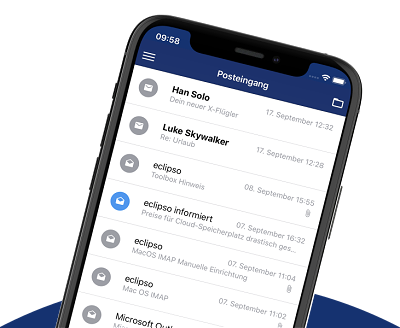Einrichtung POP3 mit Mozilla Thunderbird
Einrichtung POP3 mit Mozilla Thunderbird
Verwenden Sie die Mozilla Thunderbird um auf Ihrem PC oder Mac E-Mails zu verfassen, auf E-Mails zu antworten und wenn Sie die E-Mail-Sortierung selbst vornehmen möchten. Wie Sie Mozilla Thunderbird konfigurieren, damit Sie Ihre E-Mails aus Ihrem eclipso Postfach über POP3 abrufen können, erfahren Sie in diesem Artikel. POP3 eignet sich für alle, die E-Mails unsortiert von unseren Servern herunterladen und selbst sortieren möchten.
POP3 eignet sich für alle, die E-Mails unsortiert von unseren Servern herunterladen und selbst sortieren möchten.
Wenn Sie eingehende E-Mails bereits in Ihrem eclipso Postfach vorsortieren lassen möchten, empfehlen wir Ihnen, den Kontotyp zu ändern, damit Sie IMAP nutzen können. Mit IMAP synchronisieren Sie Ihre E-Mails auf alle Geräte und haben dadurch überall den gleichen Stand.
Einrichtung POP3-Konto unter Mozilla Thunderbird
Hier am Beispiel Version 91, andere oder neuere Programmversionen unterscheiden sich nur unwesentlich von dieser Version.
1. Starten Sie Mozilla Thunderbird.
2. Klicken Sie auf "Datei > Neu > Bestehendes E-Mailkonto" und geben Sie in der folgenden Maske Ihre Zugangsdaten ein:
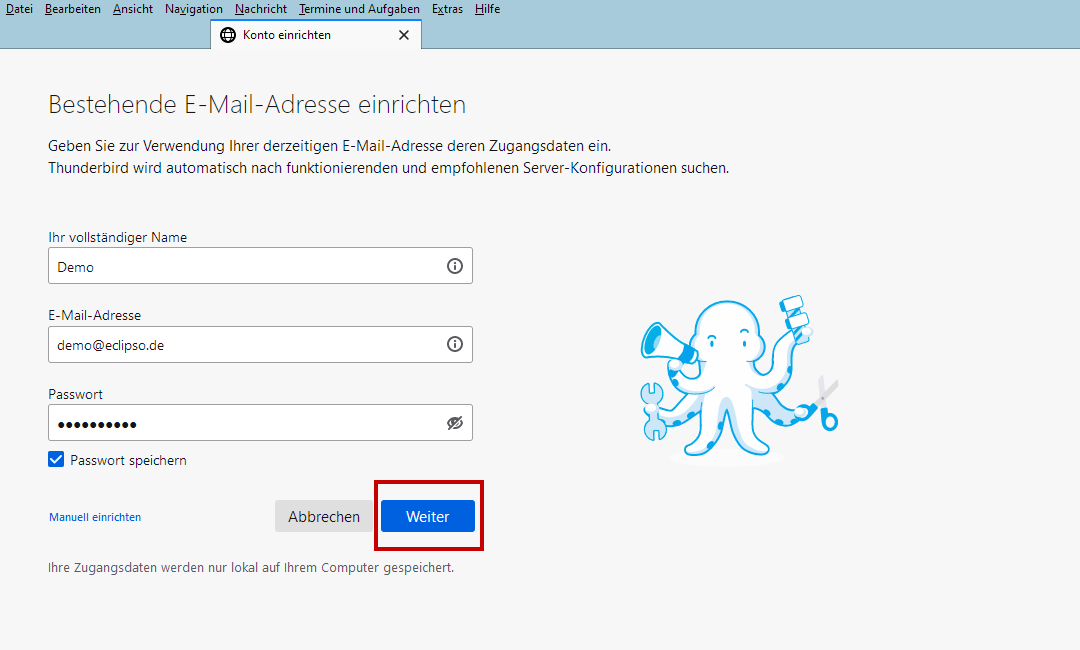
3. Klicken Sie auf [ Weiter ].
Im Folgenden sucht Mozilla Thunderbird die richtigen Einstellungen und zeigt sie anschließend an.
POP3 + SMTP sind bereits voreingestellt, diese Einstellung bitte belassen:
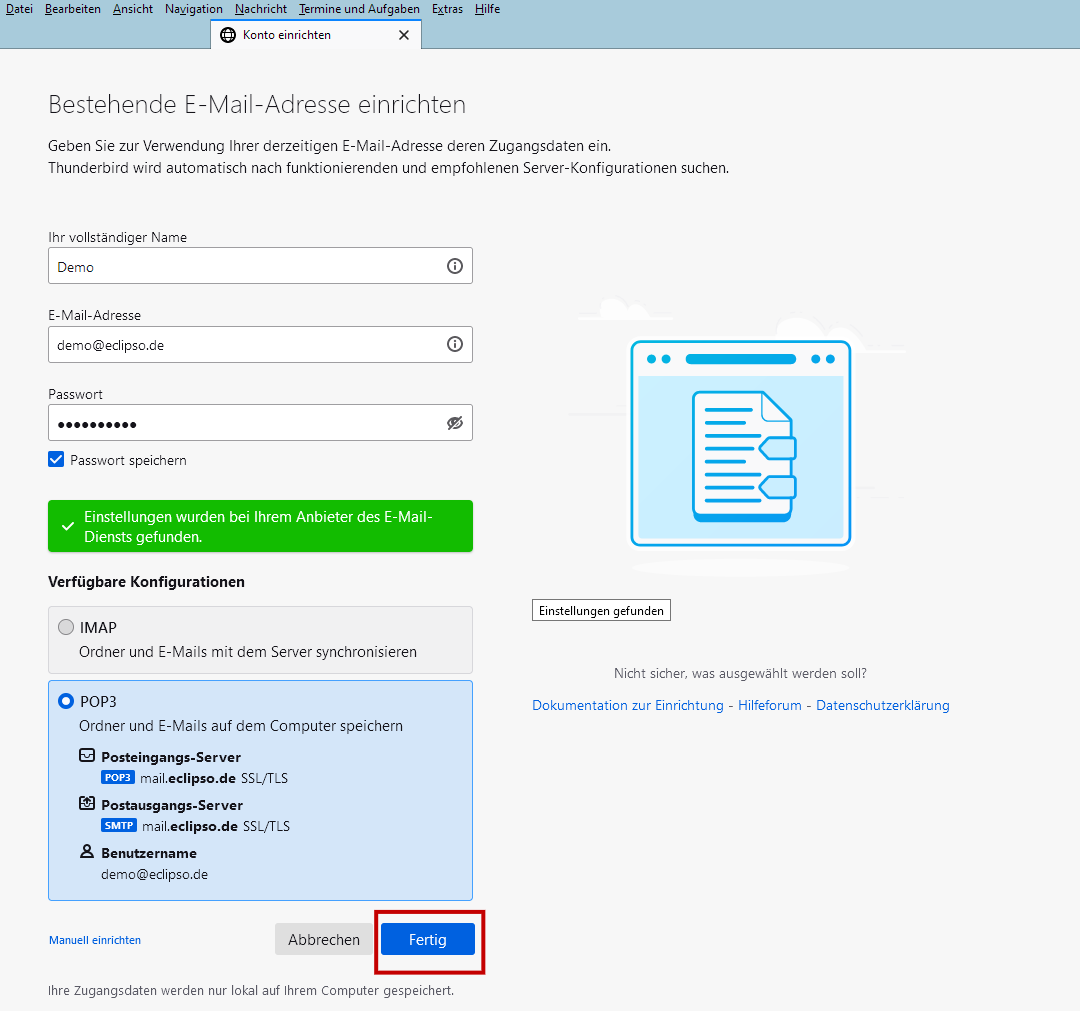
4. Klicken Sie auf [ Fertig ] um die Installation abzuschließen.
Das erstellte Konto wurde erfolgreich eingerichtet.
5. Sollte das Programm die Einstellungen nicht automatisch finden und einrichten, verwenden Sie bitte den Menüpunkt [ Manuell einrichten ]
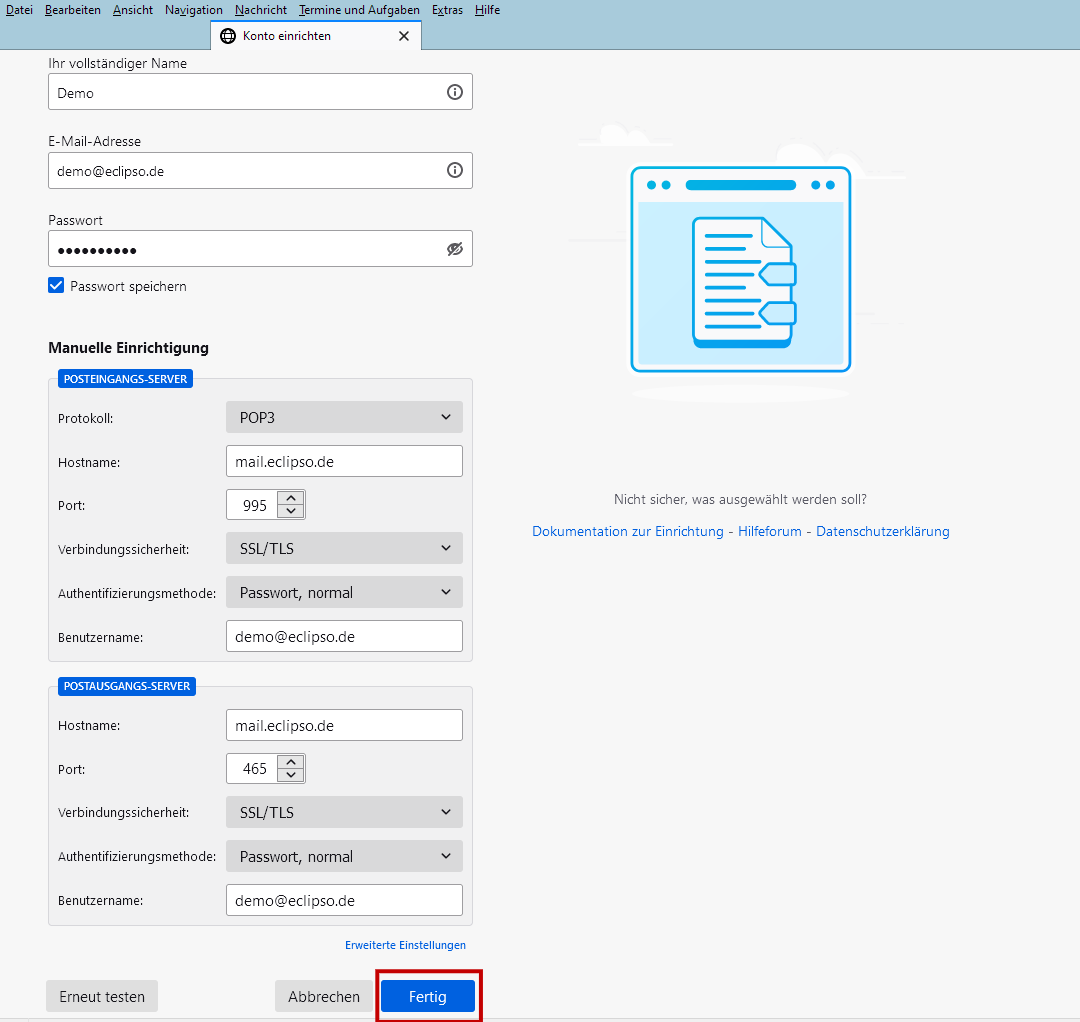
Mozilla Thunderbird ist jetzt so konfiguriert, dass Sie eclipso Mail-Nachrichten senden und empfangen können.
| Konfigurationsdaten: | ||||
| Benutzername | kontoname@eclipso.tld | |||
| Kennwort | Ihr gewähltes Passwort | |||
| POP3 Server | mail.eclipso.de | Port: 995 | SSL/TLS: Aktiviert | |
| SMTP Server | mail.eclipso.de | Port: 465 | SSL/TLS: Aktiviert | |
| Alternativ SMTP Server | mail.eclipso.de | Port: 465 | STARTTLS: Aktiviert | |